在如今数字化家庭娱乐设备日益丰富的今天,提升电视观影体验的一个简单有效方法就是安装外置音响系统。电视外置音响怎么安装呢?本文将详细介绍电视外置音响的安...
2025-09-17 5 电视
随着科技的发展,我们的生活越来越智能化,尤其是通过手机远程控制其他设备变得越发便捷。如今,无论是操控电脑还是将手机屏幕映射到电视上,都已经成为可能。如果你对如何实现这一功能感到好奇,那么本文将为你提供详尽的步骤和技巧,让你轻松掌握通过手机操控电脑和电视屏幕的方法。
1.1使用远程桌面应用
1.1.1准备工作
在开始之前,你需要确保你的电脑和手机都安装了相应的远程控制应用。对于电脑端,推荐使用微软自带的远程桌面连接,或者第三方如TeamViewer等软件。
1.1.2操作步骤
1.在电脑上设置远程桌面连接权限。
2.在手机上安装远程桌面控制应用。
3.启动应用,输入电脑的IP地址和登录凭证进行连接。
4.连接成功后,你就可以在手机上控制电脑了。
1.2通过云服务实现远程控制
1.2.1步骤简述
如果你需要更灵活的远程操作,可以考虑使用云服务,如阿里云、腾讯云提供的远程桌面服务。
1.2.2具体操作
1.在云服务管理控制台设置远程桌面实例。
2.配置网络和安全组,确保手机可以访问。
3.从手机应用市场下载对应的远程桌面应用。
4.使用分配的IP和凭证登录,实现远程控制。
1.3注意事项
在进行远程控制时,为了确保操作的安全性,请务必更改默认登录密码,并采取适当的安全措施。
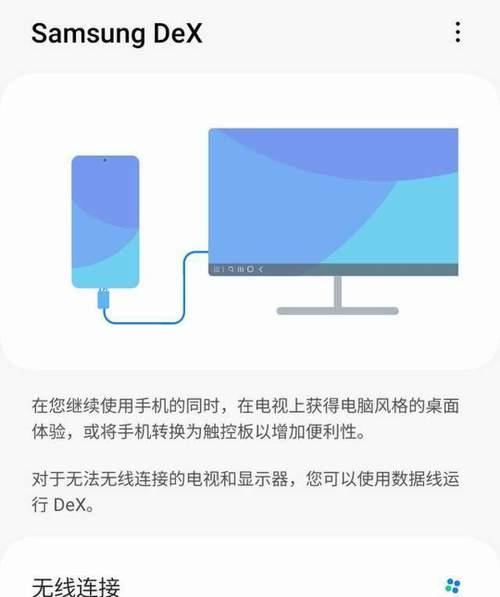
2.1使用无线显示技术
2.1.1准备工作
确保你的手机和电视都支持Miracast、DLNA或者Chromecast等无线显示技术。
2.1.2投屏步骤
1.在手机的设置中找到“无线显示”或“投屏”选项。
2.打开该功能,并确保你的电视处于可接收信号的状态。
3.选择电视设备进行连接,待连接成功后,手机屏幕将实时显示在电视屏幕上。
2.2使用智能电视的屏幕镜像功能
2.2.1步骤简述
一些智能电视自带屏幕镜像功能,用户可以在手机和电视上启动该功能来实现投屏。
2.2.2具体操作
1.打开手机的屏幕镜像功能。
2.在电视上选择相应的接收选项,两者进行配对。
3.配对成功后,手机屏幕即可实时同步到电视屏幕。
2.3使用第三方投屏应用
2.3.1推荐应用
除了利用设备自带的投屏功能,市面上还有很多第三方应用如AirDroid、ApowerMirror等可以实现手机屏幕到电视的投射。
2.3.2操作指南
1.在手机和电视上分别安装第三方投屏应用。
2.打开应用,通常会有一个扫描二维码或输入代码进行配对的步骤。
3.完成配对后,手机屏幕就可以在电视上实时展现。
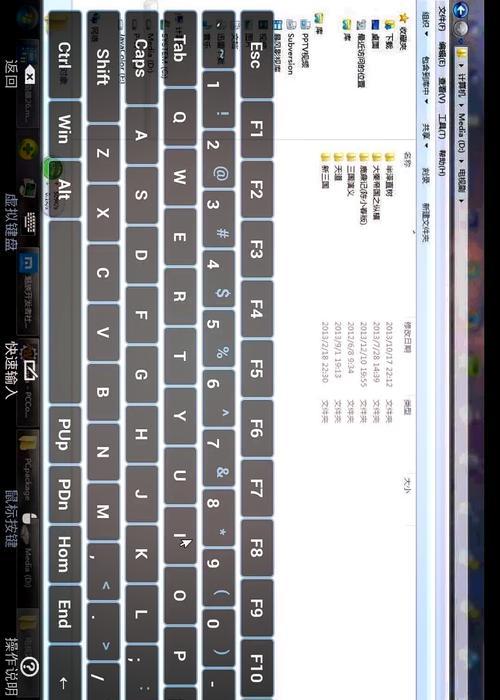
3.1远程控制电脑时遇到的常见问题
3.1.1问题一:连接失败
解决方法:检查电脑和手机是否在同一网络下,确认电脑防火墙设置,重新启动远程服务。
3.1.2问题二:控制延迟
解决方法:优化网络环境,关闭不必要的后台程序,提升网络带宽。
3.2投屏到电视时遇到的常见问题
3.2.1问题一:无法连接
解决方法:检查手机和电视的无线显示功能是否开启,确认设备之间的兼容性,重启设备。
3.2.2问题二:声音无法同步
解决方法:确保手机和电视的音频输出设置正确,检查是否需要通过蓝牙连接外部音响。

4.1远程控制电脑技巧
使用快捷键组合,可以提高远程控制的效率。
对于图形设计等需要高性能的远程操作,建议使用高性能的远程桌面方案。
4.2投屏到电视的技巧
确保手机和电视之间的距离尽可能近,以减少信号干扰。
对于不同操作系统的设备,选择合适的投屏应用,以获得最佳的兼容性和体验。
通过以上的介绍,你现在应该已经掌握如何利用手机操控电脑和电视屏幕的方法。无论是出于工作还是娱乐的需求,这些技能都会让你的生活更加便捷和智能化。随着技术的不断进步,未来我们期待更多创新的解决方案,让设备间的互联更加高效和顺畅。
标签: 电视
版权声明:本文内容由互联网用户自发贡献,该文观点仅代表作者本人。本站仅提供信息存储空间服务,不拥有所有权,不承担相关法律责任。如发现本站有涉嫌抄袭侵权/违法违规的内容, 请发送邮件至 3561739510@qq.com 举报,一经查实,本站将立刻删除。
相关文章

在如今数字化家庭娱乐设备日益丰富的今天,提升电视观影体验的一个简单有效方法就是安装外置音响系统。电视外置音响怎么安装呢?本文将详细介绍电视外置音响的安...
2025-09-17 5 电视

LG电视作为高端家电市场中的佼佼者,一直以其出色的画质和先进的技术受到消费者的青睐。然而,在长时间使用过程中,LG电视屏幕出现黑斑问题时有发生。这不仅...
2025-08-09 17 电视
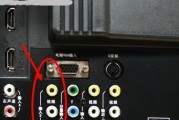
随着数字化时代的到来,机顶盒已经成为我们家庭娱乐中不可或缺的一部分。它不仅能够让我们享受到更多的电视频道,还可以提供高清的视觉体验。电视如何连接机顶盒...
2025-08-06 32 电视

在当今数字化的家庭娱乐系统中,电视依然是我们获取娱乐和信息的中心设备之一。无论是观看高清电影、体育赛事还是新闻节目,电视都能提供极佳的观看体验。通常来...
2025-08-04 24 电视
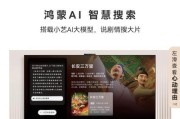
在家庭娱乐中,电视始终占据着中心位置,而市场上一些品牌凭借其霸道的品质和技术赢得了消费者的青睐。本文将详细介绍市场上以霸道著称的电视品牌及其特点,为您...
2025-08-04 23 电视

电视屏幕花屏是许多用户在使用过程中可能遇到的问题,它不仅影响观看体验,还可能预示着设备的潜在故障。本文将探讨电视屏幕出现花屏的原因,并提供相应的解决办...
2025-08-02 21 电视